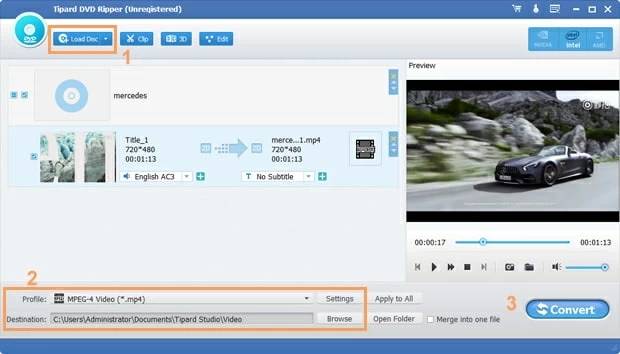
Vea más sobre: Converter Blu-ray todo en uno para convertir Blu-ray y DVD y video y audio para formatear que necesita
Antes de HTML5, reproducir un video en las páginas web no es un asunto simple, no había estándar para mostrar videos/películas en la web, y diferentes navegadores admitían diferentes complementos. Pero ahora las cosas cambiaron cuando se trata del período HTML5. HTML5 proporciona un estándar para incrustar un video o película en una página web. Puede definir un nuevo elemento de video en lugar de confiar en un complemento como Flash para reproducir el video en los navegadores.
Actualmente, hay 3 formatos de video que funcionan de forma nativa en la mayoría de los navegadores: WebM (VP8 + Vorbis), MP4 (H.264 + AAC/MP3) y OGG (Theora + Vorbis). Hoy nos centraremos en uno de los formatos mencionados: Webm. El contenedor WebM es un formato abierto y libre de regalías basado en un perfil de Matroska. Admite transmisiones de Audio VP8 Video y Vorbis, y ahora incluye VP9 Video y Opus Audio. Actualmente, Firefox 4.0+, Chrome 6.0+ y Opera 10.60+ admiten esto en su configuración predeterminada, mientras que Internet Explorer y Safari requieren un complemento para permitir la reproducción de los archivos WEBM.
Digamos que, si es un diseñador web, es posible que tenga algunas de las colecciones de DVD y desee convertir su DVD en WebM listo para incrustarse en páginas web que admitan HTML5. DVD Ripper es un convertidor de DVD para WebM con un diseño simple e interfaz fácil de usar que admite una amplia gama de formatos de salida.
Rija DVD y tiene más de 100 preajustes para modelos de dispositivos y aplicaciones. Además, le permite eliminar extras como escenas eliminadas y obtener perfiles personalizados con un editor de video incorporado. Si solo está trabajando con una máquina MAC, use DVD Ripper para Mac para arrancar el disco al video Webm u otro archivo de su elección.
Aquí están las instrucciones rápidas sobre el DVD del archivo DVD al archivo Webm para avanzar.
Paso 1:
Para seleccionar su fuente de DVD que desea rasgar, presione el botón «Cargar disco» en la barra de menú, esto le dará un cuadro de diálogo para importar el archivo DVD.
Paso 2:
Seleccione el formato deseado. Haga clic en el menú desplegable «Perfil» en el lado inferior izquierdo para abrir el panel de formato. Para nuestra aventura hoy, vaya directamente a la columna «Video de transmisión» a la izquierda y elija Webm – Video de Webm o WebM VP8 – Video HD Webm opción.
Asegúrese de configurar el menú «Destino» en el menú «Perfil». «Destino» es la ruta donde se guardará el archivo convertido.
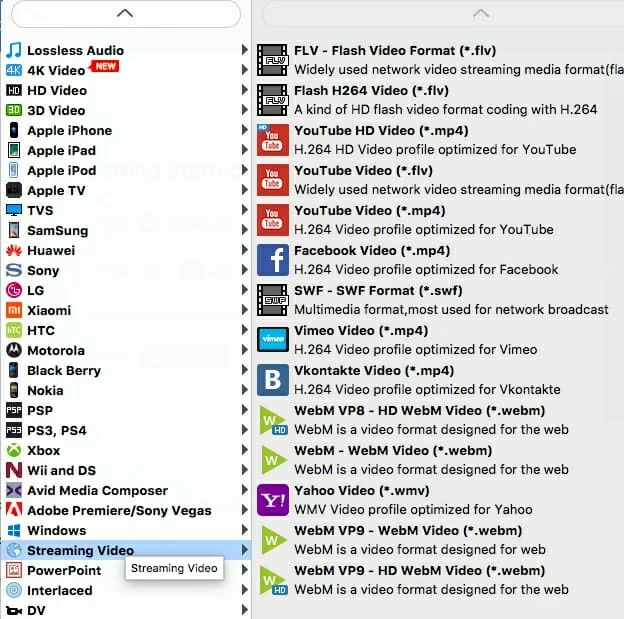
Opcional. Probablemente también querrá echar un vistazo a las opciones de codificación antes de la conversión de DVD a WebM. Al lado derecho del «perfil», haga clic en «Configuración» para ajustar los parámetros de WebM manualmente si es necesario.
La aplicación no solo convierte el DVD en un archivo WebM, sino que también viene con preajustes para convertir el video de DVD para docenas de dispositivos, incluidos iPhone, iPad Apple TV, PS4, Xbox One.
RELATED: Cómo convertir videos MP4 de GoPro a formato WMV en Mac y PC
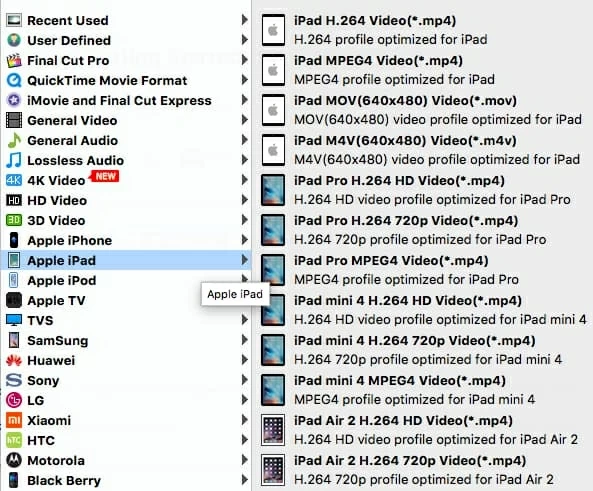
Paso 3:
¡Haga clic en el botón «Convertir» para comenzar a convertir su DVD ahora!
Eso es todo. Una vez que haya convertido el DVD en el archivo de video Webm, está listo para comenzar. Puede insertar el video WebM resultante en su página web con etiqueta de video, o simplemente cargarlos en YouTube para transmitir.
Ver también:
